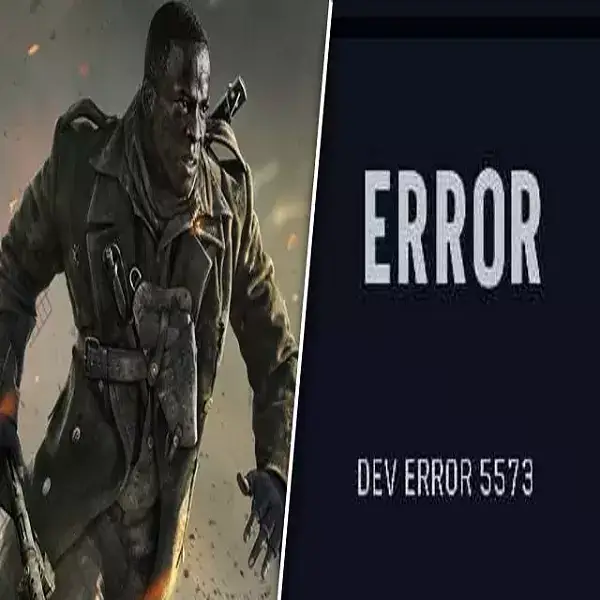
Solucionar el error de desarrollo 5573 de Call of Duty Vanguard
Error de desarrollo 5573. Si tienes alguna inquietud recuerda contactarnos a través de nuestras redes sociales, o regístrate y déjanos un comentario en esta página. También puedes participar en el WhatsApp. Si usas Telegram ingresa al siguiente enlace.
Lanzado en 2021, Call of Duty: Vanguard es un juego de disparos en primera persona (FPS) publicado por Activision. Es la 18.ª entrega de la histórica serie Call of Duty que se centra principalmente en las batallas de la Segunda Guerra Mundial. También se puede jugar en varias plataformas de juegos como Windows, PlayStation y Xbox.
Sin embargo, algunos usuarios informaron que experimentaron una Error de desarrollo 5573 en COD: Vanguardia. Lo más probable es que esté vinculado a datos de juego ilegibles que son necesario para ejecutar ciertos comandos en el juego. En esta guía, le mostraremos qué es el error de desarrollo 5573 en Vanguard, así como también cómo solucionar el COD: error de desarrollo 5573 de Vanguard en PS5, Xbox y PC.
Índice
¿Qué es COD: Vanguard Dev Error 5573?
Este es uno de los muchos errores COD causados por corrupto o archivos de juego ilegibles. Por ejemplo, los jugadores de la consola Xbox se enfrentan al COD: Vanguard DEV ERROR 5573 cuando se mueven y lanzan una granada. Pero aparte de eso, el juego funciona sin problemas.
Al enfrentar este error, aparecerá una pantalla de error con el mensaje:
“ERROR: ERROR DE DISPOSITIVO 5573”
Aquí están los razones comunes para COD: Vanguard Dev Error 5573:
- Errores en el juego – Al igual que con otros juegos, su computadora o consola puede encontrar algunos insectos En el juego. Lo más probable es que esto se deba a una nueva actualización eso es introducido al juego. Afortunadamente, los desarrolladores tomarán medidas contra cada error informado lo antes posible mediante el lanzamiento parches o correcciones.
- Archivos de juego obsoletos o dañados – Si has estado jugando COD: Vanguard sin instalar el más reciente actualizaciones y parches del juego, lo más probable es que encontrar un errorcomo Dev Error 5573. Además, las modificaciones y otras instalaciones no autorizadas pueden potencialmente corrupto tus archivos originales del juego.
- Controladores de gráficos obsoletos – Algunos juegos pueden encontrar errores cuando su computadora tiene un controlador de gráficos obsoleto. Las actualizaciones son fundamentales para admitir varios juegos y evitar errores.
- Aplicaciones de terceros – Si está ejecutando aplicaciones en segundo plano mientras juega COD: Vanguard, es mejor cerrarlos primero si no son importantes, ya que pueden interferir potencialmente con los procesos del juego y, por lo tanto, generar fallas y errores.
Cómo reparar COD: Vanguard Dev Error 5573
Ahora que conoce todas las razones por las que se produce este error, puede ir directamente a las soluciones. Es importante revisarlos uno por uno y ver cuál funcionó mejor para usted. Aquí están las correcciones para Call of Duty: Vanguard Dev Error 5573.
Corrección n.º 1: reinicie su PC o consola
Un simple reiniciar o ciclo de poder puede solucionar los problemas más comunes a los que te enfrentas en el juego. un ciclo de poder reinicializa todos los componentes internos para que funcionen normalmente. Para reiniciar su PC, Xbox y consola PlayStation, siga estos pasos:
Reiniciando tu PC
- Haga clic en el menú Inicio y seleccione Energía.
- De las opciones, haga clic en Reiniciar.
- Espere a que la PC se reinicie y abierto el juego.
- Juega varios modos de juego y mira si el error sigue apareciendo.
Ciclo de energía de una consola PlayStation
- Con tu consola PlayStation encendida, prensa y mantener la PD botón en su controlador.
- Seleccione apagar playstation y espere a que la luz indicadora de la consola se atenúe.
- Desconecte el cable de alimentación de la consola y espere a que diez segundos.
- Enchufar vuelva a conectar el cable de alimentación y vuelva a girar la consola en.
- Juega COD: Vanguard y verifica si hay un error en el juego.
Ciclo de energía de una Xbox
- Apague su consola Xbox por tenencia la xbox botón para diez segundos. La consola pronto se apagará.
- Vuelva a encender su Xbox por prensado la xbox botón en la consola o el xbox botón en su controlador.
- Abierto y juega COD: Vanguard. Compruebe si todavía hay errores.
Arreglo #2: Buscar actualizaciones
Como se mencionó anteriormente, deberá instalar el más reciente actualizaciones del juego en COD: Vanguard para que funcione sin problemas y evite errores. Para buscar las últimas actualizaciones de juegos en PlayStation y Xbox, sigue estos pasos:
Buscar actualizaciones de juegos en PlayStation
- Cambia tu consola PlayStation en.
- Desde la pantalla de inicio, vaya a Juegos y selecciona Call of Duty: Vanguard.
- presione el Opciones botón en su controlador y elija Buscar actualizaciones.
Buscar actualizaciones de juegos en Xbox
- Con su consola Xbox encendida, presione el botón xbox botón e ir a Mis juegos y aplicaciones > Ver todo.
- En la lista de juegos, seleccione Call of Duty: Vanguard y presione el botón Menú botón en su controlador.
- A continuación, seleccione Administrar juegos y complementos y elige Actualizaciones.
- Aquí puedes ver todo actualizaciones pendientes para COD: Vanguardia. Si la lista está vacía, significa que todas las actualizaciones del juego están ya instalado.
Corrección n.º 3: eliminar todas las máscaras de operador
Máscaras de operador para ciertos personajes se desbloquean después de completar desafíos. Sin embargo, estas pieles supuestamente causaron insectos y errores en el juego, incluido el error 5573. Si puede, evite usarlos primero y vea si el error persiste. También, tarjetas de visita editadas han causado el mismo error cuando se usan en el juego.
Solución #4: actualice los controladores de gráficos de su computadora
Un controlador de gráficos actualizado puede resolver muchos errores en el juego como COD: Vanguard Dev Error 5573. También se recomienda actualizarlos para jugar varios juegos y usar aplicaciones con muchos gráficos sin problemas.
Para actualizar sus controladores de gráficos en Windows 10, siga los pasos a continuación:
- En la pantalla de inicio, presione las teclas Ganar + X para abrir el menú Inicio rápido.
- En la lista de aplicaciones, seleccione Administrador de dispositivos.
- Encontrar Adaptadores de pantalla y haga clic en la flecha para ampliar.
- Botón derecho del ratón la tarjeta gráfica activa en su computadora y haga clic en Actualizar controlador.
- Desde la nueva ventana, seleccione Buscar automáticamente el software del controlador actualizado. Su computadora ahora buscará las últimas actualizaciones del controlador de pantalla en línea.
- Una vez que se actualiza, reiniciar tu computadora.
- Lanzar COD: Vanguard y ver si el error aún existe.
Arreglo #4: Reparación de archivos de juegos en PC
Cuando experimente errores en COD: Vanguard en su versión para PC, puede buscar corrompido y reparable archivos del juego a través de Battle.net Escanear y reparar rasgo.
Para escanear y reparar todos los archivos del juego COD: Vanguard en Battle.net, sigue estos pasos:
- Abre el batalla.net aplicación en su computadora.
- Seleccione Call of Duty: Vanguard y vaya a Opciones.
- Elegir Escanear y reparar.
- Una vez finalizado el proceso, reiniciar la aplicación y lanzar DQO: Vanguardia.
- Juega y comprueba si sigues experimentando errores.
Pensamientos finales
Varios juegos pueden enfrentar errores debido a varias razones. Ya sea debido a una nueva actualización o archivos corruptos del juego, puede enfrentar el COD: Vanguard Dev Error 5573. Con suerte, esta guía lo ayudará a resolver este molesto problema y continuar jugando sus modos de juego favoritos. Si todas las correcciones no ayudaron, puede intentar reinstalar el juego y verificar si resuelve este problema en el juego.






